WordPress网站更换域名后如何重新激活elementor
原创WordPress网站更换域名后如何重新激活elementor
原创
无代码Dev
修改于 2024-02-20 19:34:51
修改于 2024-02-20 19:34:51
文章被收录于专栏:WordPress建站
在WordPress网站更换域名后,你可能会注意到在WordPress后台,Elementor的许可状态显示为不匹配(mismatch)状态,需要重新激活许可。接下来,我将向你介绍如何重新激活Elementor的许可。
1、WordPress后台断开原elementor连接
在WordPress后台,elementor下点击Disconnect断开原elementor连接。
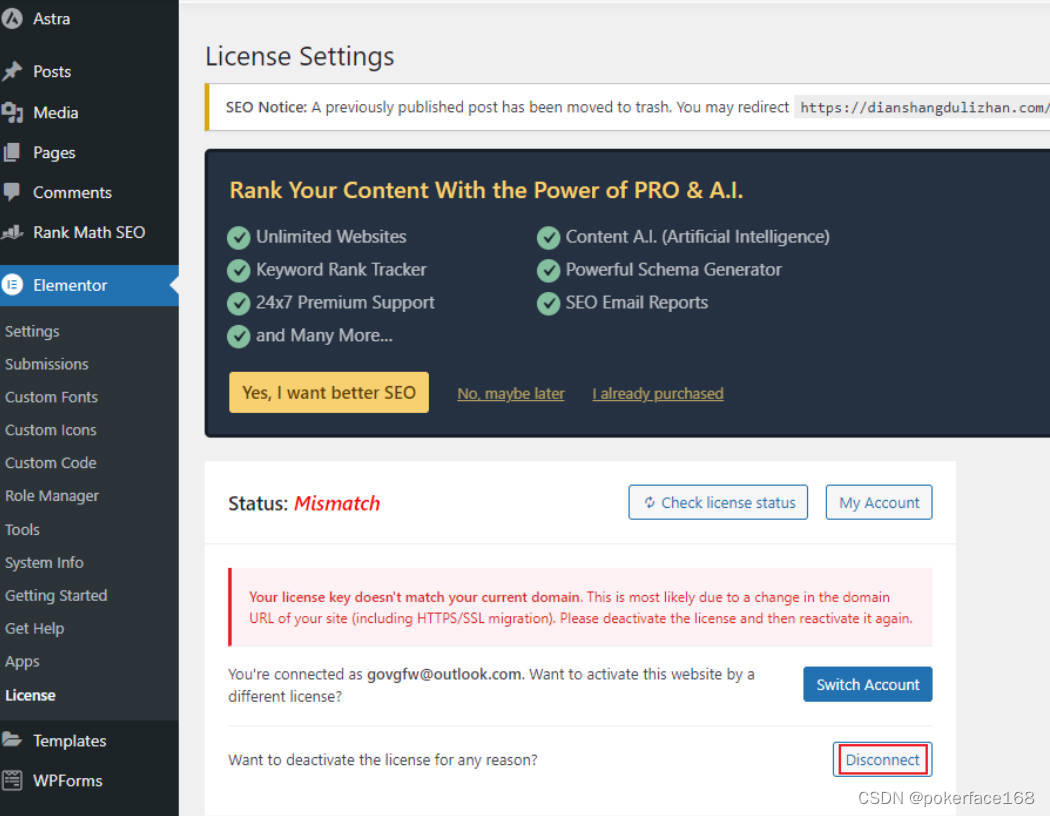
断开原elementor连接
2、Elementor后台解除原网站授权
登录Elementor官网,然后找到你的订阅并进行管理:Subscription > Manage the Subscription(订阅 > 管理订阅)。
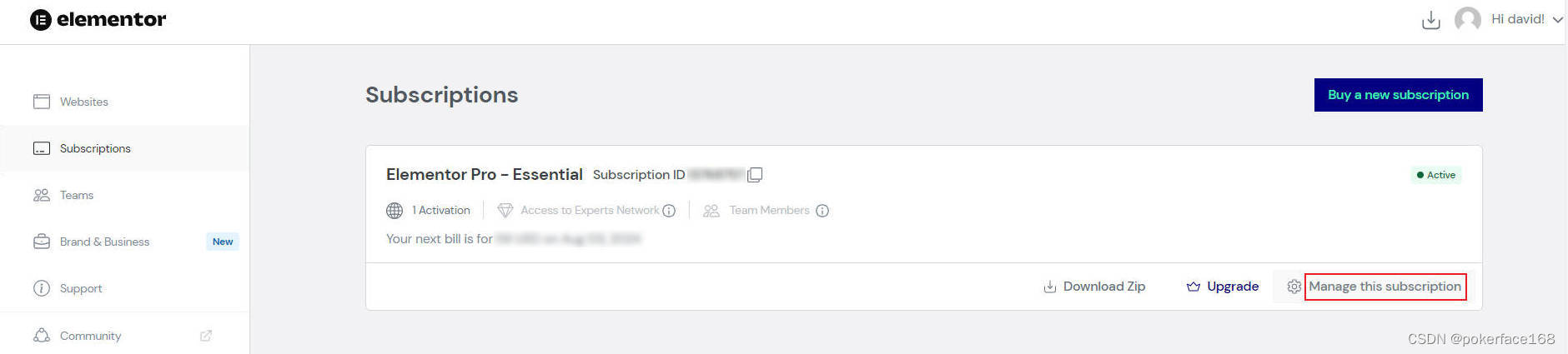
管理elementor订阅
找到需要取消授权的网站,Disconnect website断开连接。
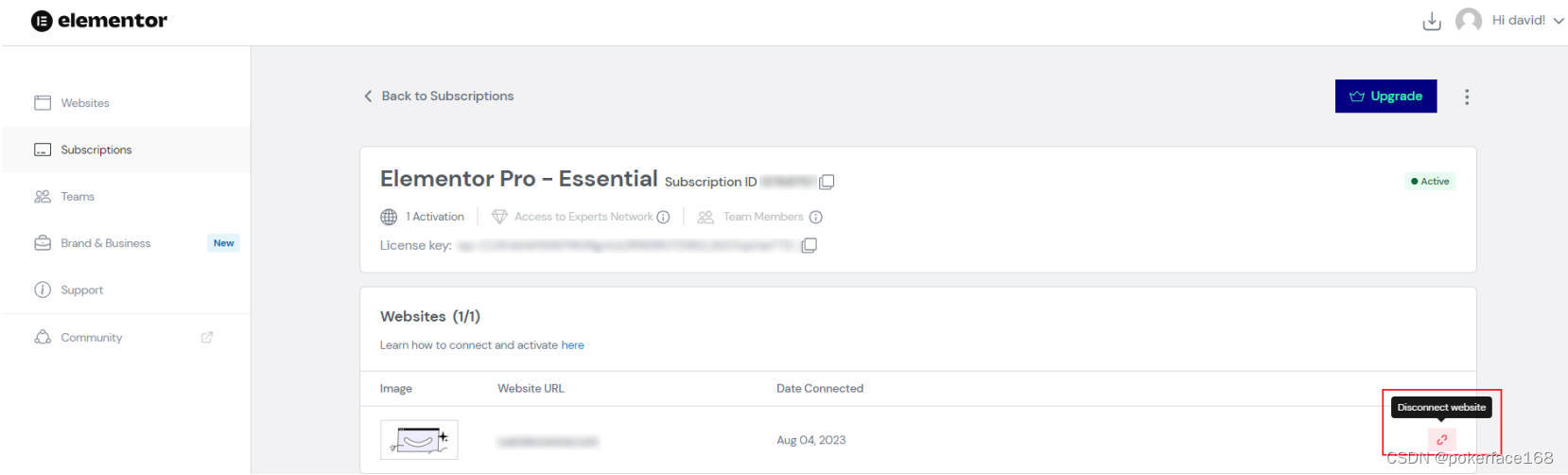
解除原网站授权
需要注意的是,如果你希望取消授权的网站,应该点击 '断链' 按钮,这将会取消该网站的授权。请注意,即使在已取消授权的网站上安装了Elementor Pro,也将无法正常使用Elementor Pro的功能。不过,已经创建的页面不会受到影响。
3、WordPress后台重新激活elementor
在WordPress后台,Plugins > Installed Plugins下,点击Elementor Pro的Connect & Activate重新连接并激活elementor。
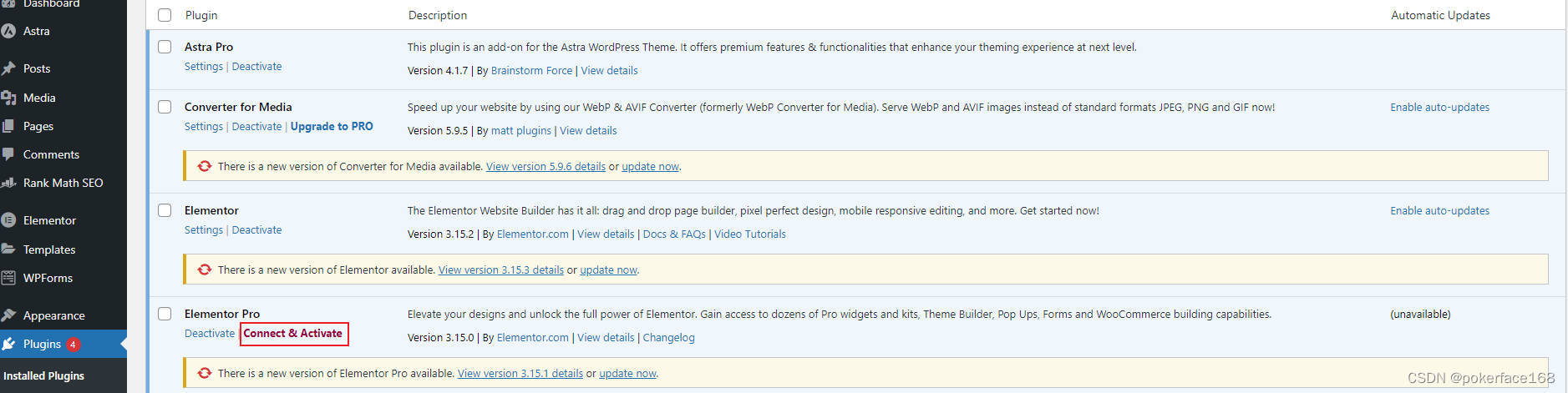
重新连接并激活elementor
点击Activate my license以激活license。
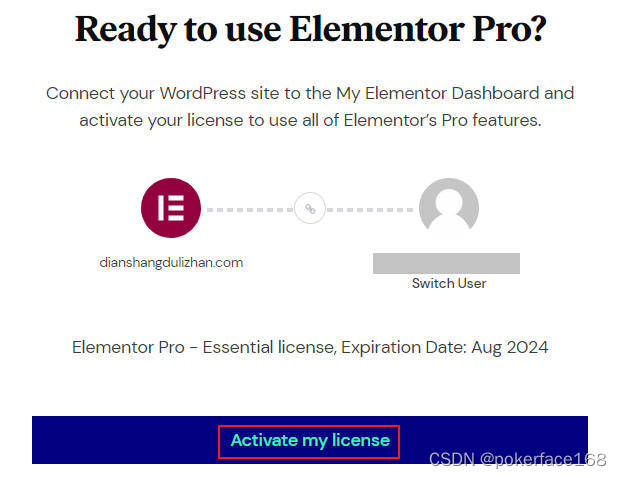
重新激活license
激活后,elementor的license状态为Activate。
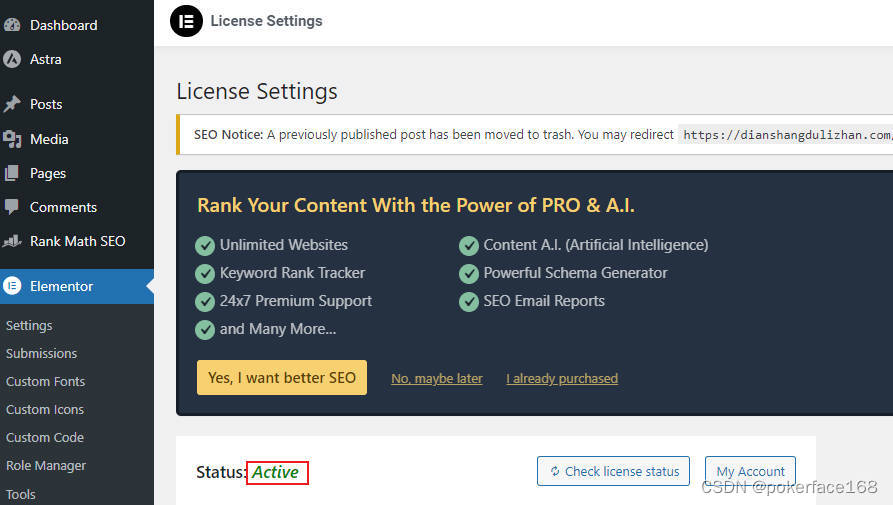
激活后状态是Active
原创声明:本文系作者授权腾讯云开发者社区发表,未经许可,不得转载。
如有侵权,请联系 cloudcommunity@tencent.com 删除。
原创声明:本文系作者授权腾讯云开发者社区发表,未经许可,不得转载。
如有侵权,请联系 cloudcommunity@tencent.com 删除。
评论
登录后参与评论
推荐阅读
目录
